Google Now, el genial asistente de voz de Android, puede que no sea tan amigable como Siri o Cortana, pero es mucho más funcional. Si bien Google Now admite una gran cantidad de comandos de voz, hemos querido una función que le permita agregar comandos de voz personalizados. Gracias a la flexibilidad de Android, es posible agregar comandos de voz personalizados a Google Now. Hay un par de aplicaciones de terceros que te permiten hacer esto. Entonces, sin más preámbulos, así es como puede agregar comandos de voz personalizados en Google Now:
Antes de comenzar, necesitará la aplicación Tasker para el proceso. Tasker está disponible por $ 2.99 en Play Store, pero puede continuar y descargar la prueba gratuita de 7 días desde el sitio web oficial de Tasker. La versión de prueba está disponible como un archivo APK, por lo que tendrá que descargarla en su teléfono inteligente Android.
Además, puede usar la aplicación Commandr o AutoVoice para obtener esta funcionalidad. Sin embargo, es importante tener en cuenta que Commandr está disponible de forma gratuita y trae su propio conjunto de comandos integrados, mientras AutoVoice es una aplicación paga ($ 1.34) disponible para una versión de prueba gratuita de 7 días también.
Usamos la aplicación Commandr, pero puede probar ambas aplicaciones y decidir en consecuencia. Los pasos para agregar comandos personalizados son más o menos los mismos en ambas aplicaciones, por lo que no debería ser un problema..
Entonces, después de haber instalado Tasker y Commandr en su dispositivo, esto es lo que debe hacer:
1. Tasker abierto y en primer lugar, vaya a la aplicación "Preferencias"Y asegúrese de deshabilitar el "modo principiante" en el Pestaña UI y habilitar "Permitir acceso externo" en el Pestaña Misc.
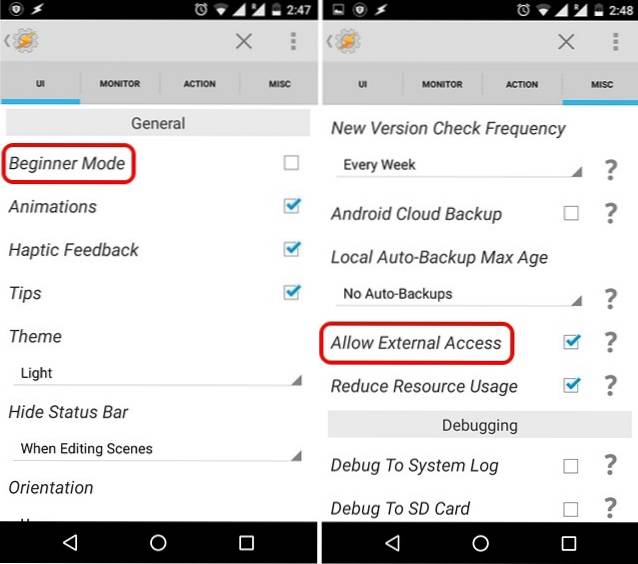
2. Luego, vaya a la página de inicio de Tasker en el Pestaña de perfiles, golpea el Botón más en la barra inferior y seleccione "Evento".
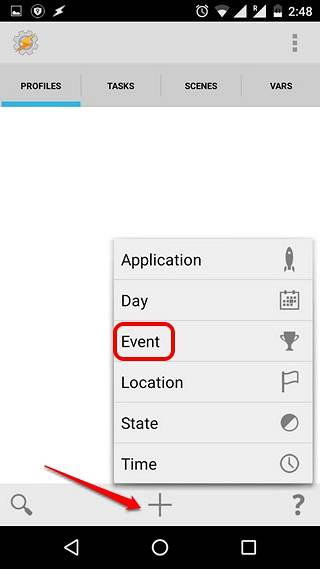
3. Entre las categorías de eventos, seleccione "Enchufar" y entonces, seleccione Commandr o AutoVoice, cualquiera que estés usando.
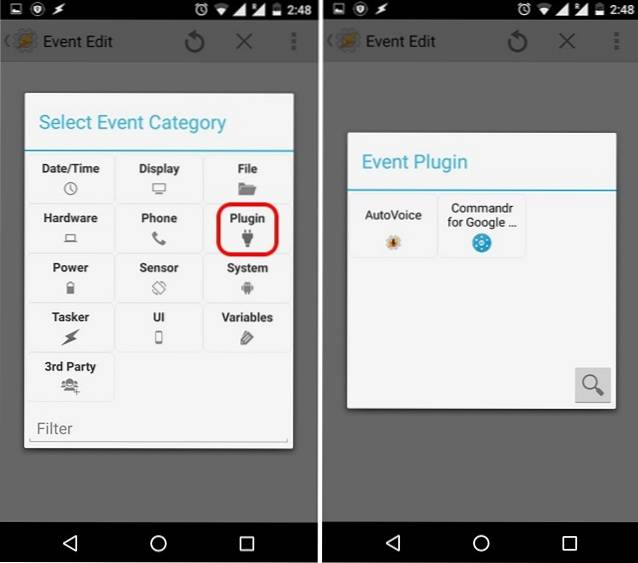
4. Una vez creado el evento, toque el Botón editar junto al encabezado Configuración y ingrese el texto que desea usar para el comando de voz y presione "Hecho".
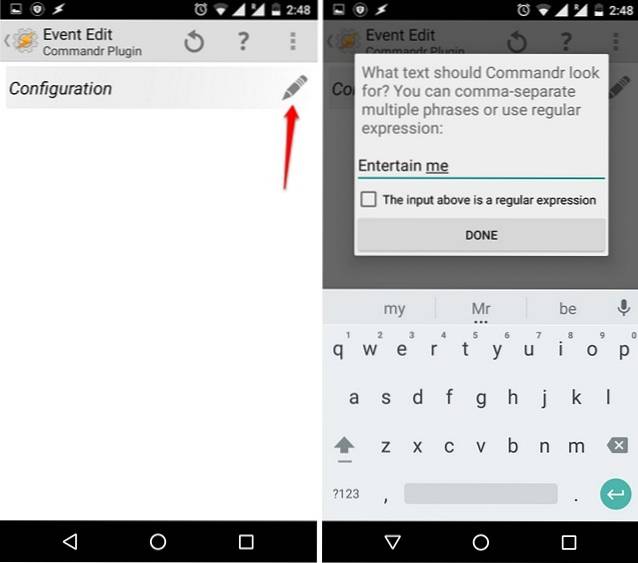
5. Después de ingresar el texto, regrese y Tasker automáticamente le pedirá que ingrese un nuevo nombre de tarea. Utilice cualquier nombre de tarea como "Entretenerme tarea" y toca el botón de marca.
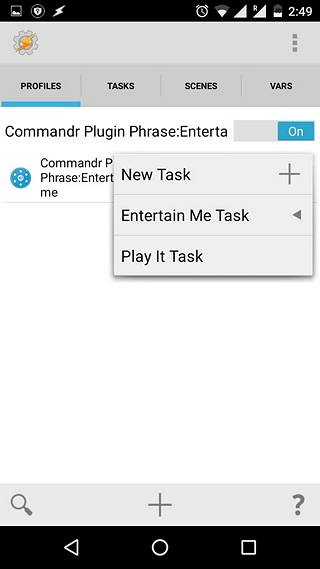
6. Luego, presiona el botón más en el panel inferior para agregar una acción a la tarea. A continuación, puede elegir entre varias acciones para su comando de voz. Por ejemplo, puede seleccionar "Aplicación" y luego puede decidir iniciar una aplicación, eliminar una aplicación, enumerar todas las aplicaciones y más. Seleccione cualquiera de las acciones y otras opciones y presione Atrás.
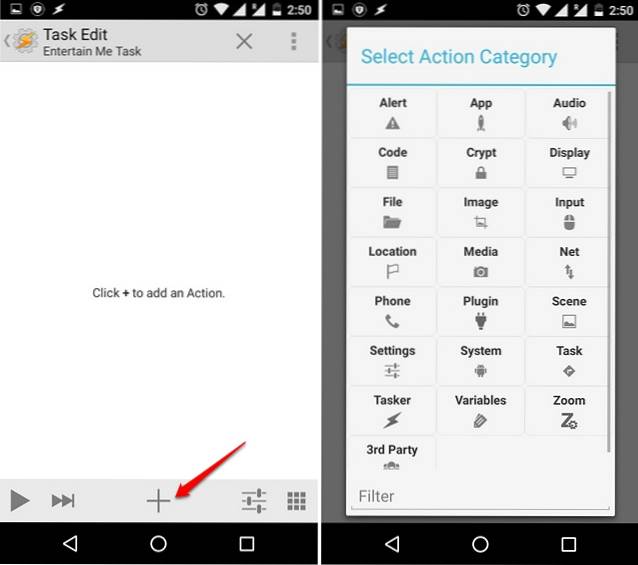
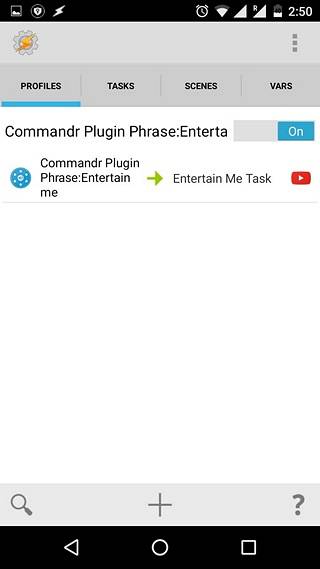
Esto creará la tarea en Tasker, pero tendrá que configurar Commandr antes de poder comenzar a usarlo. A continuación, le indicamos cómo configurarlo:
1. Cuando abra Commandr por primera vez, se le pedirá que habilitar la aplicación en la configuración de accesibilidad. Sólo toca "Abrir configuración" o ir a Configuración-> Accesibilidad y habilite Commandr. Además, asegúrese de habilitar la aplicación Tasker.
Nota: Si está utilizando AutoVoice, también deberá habilitar la aplicación en Accesibilidad. Además, tenga en cuenta que habilitar estas aplicaciones en Accesibilidad les da acceso a su información de búsqueda de Google. Sin embargo, Commandr dice que esta información no se almacena, pero si no está de acuerdo con ella, puede usar la versión limitada. La versión limitada de Commandr requiere que diga "Note to Self" antes de cada comando.
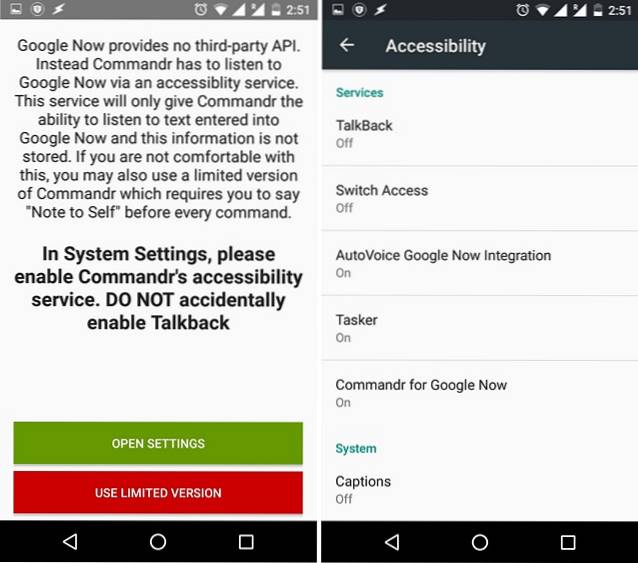
2. Una vez hecho esto, se abrirá la página principal de la aplicación. Entonces puedes configurar los comandos integrados desea activar o desactivar en la "opción de comandos incorporados". También hay una opción para votar por los comandos que desea ver..
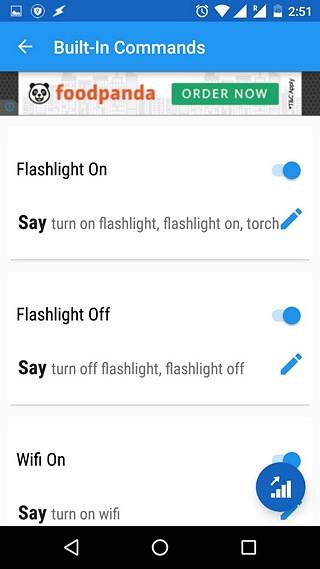
3. Tu puedes incluso activar / desactivar comandos personalizados que acaba de agregar en Tasker.
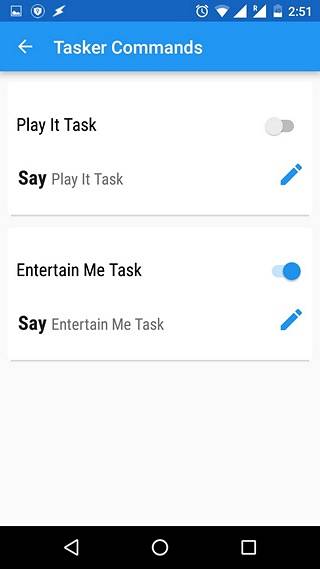
Nota: Hay varios comandos como Activar / Desactivar el modo Avión, notificaciones claras y más, que requieren acceso de root. Si tiene acceso de root, también puede habilitar "Xposed" para usar Commandr sin decir "tomar nota" antes del comando en Android Wear.
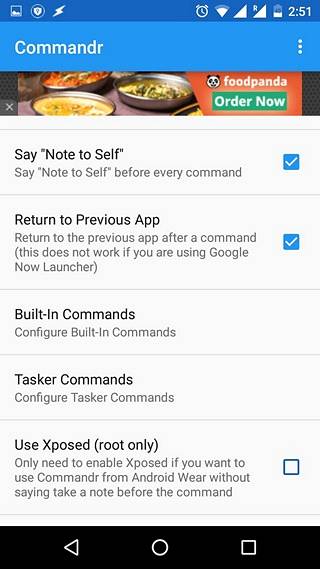
Para agregar más comandos de voz personalizados, puede usar el proceso mencionado anteriormente para crear tareas usando Commandr o AutoVoice en Tasker. Bueno, eso es todo lo que necesita hacer para agregar comandos de voz a Google Now en Android.
VEA TAMBIÉN: Cómo usar Tasker: La guía definitiva
Qué comandos de voz personalizados planeas agregar a Google Now?
Una vez que se complete el proceso, puede comenzar a usar estos comandos de voz personalizados en Google Now y debería funcionar muy bien. Sin embargo, hay ocasiones en las que algunos comandos de voz no funcionan como se esperaba, así que no espere que todo funcione sin problemas. Dicho esto, si ha querido utilizar comandos personalizados de Google Now, esta es la única opción para dispositivos no rooteados. Entonces, adelante, pruébelo y cuéntenos su experiencia. Además, no olvide decirnos los comandos de voz que ha agregado. Habla en la sección de comentarios a continuación.
 Gadgetshowto
Gadgetshowto



